简介
本文档介绍如何首次配置Office 365(O365)与Webex Control Hub和网真管理套件(TMS)的混合日历环境。
网络图

先决条件
要求
Cisco 建议您了解以下主题:
- 已安装TMS 15.9版或更高版本。
- Expressway作为连接器配置。
- Webex Control Hub常规配置。
- Office 365常规配置知识。
- 网真设备已注册到Cisco Unified Communication Manager(CUCM)。
- 思科会议服务器(CMS)常规配置。
使用的组件
本文档中的信息基于以下软件和硬件版本:
- CMS版本3.0。
- TMS版本15.13。
- Office 365。
- Webex控制中心。
- Expressway-C版本X12.7.1。
本文档中的信息都是基于特定实验室环境中的设备编写的。本文档中使用的所有设备最初均采用原始(默认)配置。如果您的网络处于活动状态,请确保您了解所有命令的潜在影响。
配置
Webex Control Hub与Office 365集成
步骤1. Open Control Hub管理站点:https://admin.webex.com。
步骤2.导航至“服务”>“混合”菜单。

步骤3.找到Office 365混合日历选项,然后选择设置。

步骤4.选择适合您的O365环境的实例,然后选择授权。此后,将发生重定向到O365管理站点。

注意:对于大多数情况,全球实例适用。
步骤5.继续执行控制中心和O365的授权流程。使用具有管理员权限的O365帐户。

步骤6.验证Webex Calendar Service请求的准入,然后选择Accept。将发生新的重定向到https://admin.webex.com站点。

步骤7.在“混合日历”设置窗口中,输入Office 365中帐户的电子邮件地址以测试连接,然后选择“测试”。此测试在用户的日历中创建事件,以验证访问和调配。完成此过程后,选择完成。
步骤8.导航至“服务”> 混合”,以便验证O365的混合日历选项报告为“运营”。

步骤9.选择启用用户,以便向测试用户添加混合日历功能。对于此情况,仅添加“用户页”部分中的测试用户。

步骤10.导航至Webex Control Hub主页,找到“管理”部分,然后选择“用户”。
步骤11.选择所需的User列出,为其启用混合日历。
步骤12.导航至“混合服务”>“日历服务”。

步骤13.验证选择了Microsoft Exchange/Office 365。启用日历选项并保存更改。对需要混合日历服务的每个用户重复上述步骤。

步骤14.在同一用户配置上验证,混合日历状态列为“已激活”。

WebEx控制中心@meet关键字配置
步骤1.打开控制中心管理站点:https://admin.webex.com。
步骤2.导航至“服务”>“混合”菜单。

步骤3.找到Office 365的Hybrid Calendar框,然后选择“编辑设置”。

步骤4.找到“关键字”部分,然后从@meet 下拉菜单中选择“思科网真管理套件”选项。

步骤5.选择Save。
TMS设备室邮箱配置
步骤1.登录TMS Web管理页。
步骤2.导航至“系统”>“导航器”菜单。
步骤3.找到设备并打开设备设置。
步骤4.选择“设置”选项卡,然后导航至“编辑设置”子菜单。

步骤5.找到“电子邮件地址”部分,并配置房间邮箱地址。
步骤6对本解决方案考虑的其余设备重复步骤3到5。
Expressway连接器与Webex控制中心的连接
步骤1.打开控制中心管理站点:https://admin.webex.com。
步骤2.导航至“混合服务”>“日历服务”。

步骤3.找到Exchange混合日历,然后选择编辑设置。

步骤4.找到“资源”选项,然后选择“添加资源”选项。


步骤5.使用hostname.domain格式配置Expressway连接器完全限定域名(FQDN),以便Webex Control Hub与Expressway服务器建立信任。
注意:仅使用小写字符以配置Expressway连接器FQDN。还不支持大写。
步骤6.为Webex Control Hub配置Expressway连接器显示名称。

步骤7.选择Next,从Webex Control Hub的角度完成Expressway连接器设置。此后,将发生重定向到Expressway连接器Web管理页面。

步骤8.登录到Expressway连接器Web管理页,以加载连接器管理。
步骤9.选择两个可用选项之一以更新Expressway连接器的证书信任库。
- 选中此框:允许Cisco Webex使用所需的证书颁发机构(CA)证书自动更新Expressway信任库。这将安装签署Cisco Webex证书的根证书。这允许Expressway-C自动信任这些证书,并与Cisco Webex建立安全连接。
- 取消选中此框:手动将所需的根证书加载到Expressway的信任存储中。
步骤10.选择“注册”。验证显示的信息与Expressway服务器详细信息匹配。
步骤11.选择允许,以便在Webex Control Hub中完成Expressway连接器注册。
将Expressway连接器与TMS链接
步骤1.从Expressway Connector Web管理页,导航至应用>混合服务>日历服务> Cisco Conferencing服务配置,然后选择新建以访问配置。

步骤2.找到“会议服务”部分,然后选择TMS

步骤3.找到TMS Admin Credentials部分,配置Username 和Password ,其中TMS的用户具有Site Admin 权限。

注意:用户名字段下不需要域部分。
步骤4.找到“TMS服务器详细信息”部分。 对于完全限定站点名称,从TMS服务器配置完整FQDN。对于TMS Domain Name(TMS域名)字段,请仅配置域和子域部分。

步骤5.找到电话邀请详细信息,配置收费标识符、长途电话号码、免费电话标识符、免费电话号码和全球呼入号码(URL)字段所需的详细信息。

注意:这些字段不是必填字段,可以保留,不需要任何特定配置。稍后可以修改此项。
步骤6.选择测试连接,以验证Expressway连接器和TMS连接。此测试大约需要一分钟,随后会出现一条标语,其中包含确认连接测试成功的消息。

步骤7.选择Add,并验证TMS服务器是否列在Cisco Conferencing Services Configuration部分。

步骤8.导航至“应用此时,它列为“未启用”。

步骤9.找到“活动选项”下拉菜单,选择“已启用”选项,然后选择“保存”,以完成此过程。
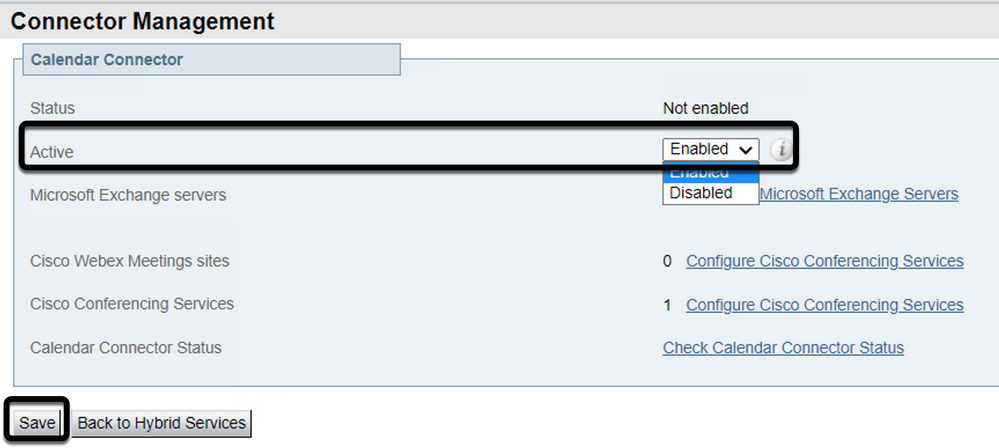
步骤10.现在,验证日历连接器状态已列出“正在运行”和“已启用”属性。

验证
步骤1.从Office 365日历中,选择一天以创建新会议。
步骤2.为测试会议添加标题。在“出席者”字段下,添加现在链接到TMS上设备的房间邮箱地址以及该会议所需的任何其他与会者。

步骤3.选择会议时间,并在需要时确认重复。

步骤4.找到Location字段,并配置@meet关键字。这是控制中心标识的,用于将其转发到TMS。选择发送以转发会议邀请。

步骤5.几分钟后,在Outlook日历上打开会议。会议详细信息现在使用为该会议分配的TMS的CMS空间URI进行更新。

步骤6.打开TMS Web管理页面,然后导航到Booking > List Conferences以查找已安排的会议。


步骤7.验证外部服务部分将日历连接器显示为外部服务。
步骤8.打开会议详细信息以验证信息。TMS会为原始Outlook日历邀请中包含的每个额外与会者添加一个拨入参与者。


步骤9.从涉及的设备导航至Web管理页面。
步骤10.导航至Issues and Diagnostics > User Interface Screpton,并从屏幕显示(OSD)和触摸面板(如果适用)获取屏幕截图。 验证一键式(OBTP)现已显示在终端上。
